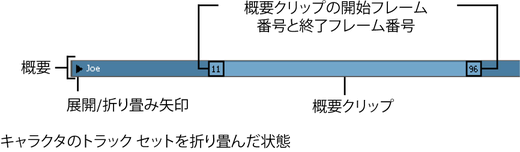
 を選択します。
を選択します。
クリップの作成オプション(Create Clip Options)ウィンドウが表示されます。詳細については、アニメート > クリップの作成(Animate > Create Clip)を参照してください。
選択したオブジェクトのアニメーション チャンネルにクリップが作成され、そのクリップを格納するための新しいキャラクタ セットが Trax に自動的に作成されます。
 を選択します。
を選択します。
クリップの作成オプション(Create Clip Options)ウィンドウが表示されます。詳細については、アニメート > クリップの作成(Animate > Create Clip)を参照してください。
選択したキャラクタのアニメーション チャンネルにクリップが作成されて、トラック ビュー領域のキャラクタの下に配置されます。
選択したクリップのインスタンスが、トラック ビュー領域のキャラクタの下のカレント タイムに表示されます。